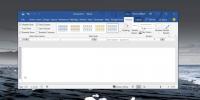So verknüpfen Sie andere Folien in einer PowerPoint-Präsentation
Wenn Sie eine PowerPoint Präsentationkönnen Sie die Rücktaste sowie die Vorwärts- und Rückwärtspfeiltasten verwenden, um zwischen den Folien zu wechseln. Mit der Rücktaste können Sie zur vorherigen Folie zurückkehren. Diese Schaltflächen eignen sich hervorragend, wenn Sie zu einer vorherigen zurückkehren müssen rutschenoder springen Sie zur nächsten Präsentation. Leider gibt es keine Tastenkombination, mit der Sie zu einer bestimmten Folie springen können. Es ist nicht praktisch, standardmäßig eine hinzuzufügen. Sie können jedoch Links zu anderen Folien in PowerPoint erstellen. PowerPoint verfügt über eine integrierte Funktion, um genau das zu tun. Alles, was Sie brauchen, ist eine gute Möglichkeit, Ihre Folie hinzuzufügen, ohne sie hässlich aussehen zu lassen.
Um eine Verknüpfung zu anderen Folien herzustellen, diese aber dennoch gut aussehen zu lassen, müssen Sie eine Form verwenden und sie mit einer Folie verknüpfen. Eine Form ist eine gute Wahl, da sie automatisch dem Farbschema für Ihre Präsentation folgt.
Form hinzufügen
Öffnen Sie Ihre PowerPoint-Präsentation und navigieren Sie zu der Folie, zu der Sie den Link hinzufügen möchten. Gehen Sie zur Registerkarte Einfügen und wählen Sie eine geeignete Form aus, die Sie hinzufügen möchten. Ändern Sie die Größe so, dass es nicht zu groß ist, und wählen Sie eine Farbe aus, die im Hintergrund sichtbar ist. Sie möchten nicht, dass es im Hintergrund verloren geht. Wenn Sie es weniger offensichtlich machen möchten, können Sie versuchen, die Deckkraft zu verringern. Dies sind alles Bearbeitungsoptionen, die für Formen in PowerPoint verfügbar sind.

Link zur Form hinzufügen
Wählen Sie Ihre Form aus und wechseln Sie erneut zur Registerkarte Einfügen im Menüband. Klicken Sie auf die Schaltfläche Aktion.

Wählen Sie im Fenster "Aktionseinstellungen" im Abschnitt "Aktion beim Klicken" die Option "Hyperlink zu" aus. Wählen Sie in der Dropdown-Liste die Option "Folie". Dies öffnet ein zweites kleines Fenster, in dem alle Folien angezeigt werden, die sich derzeit in Ihrer Präsentation befinden. Wählen Sie die Folie aus, zu der Sie einen Link erstellen möchten, und klicken Sie auf OK.

Das ist alles was es braucht. Wenn Sie im Präsentationsmodus auf die Form klicken, gelangen Sie zu der Folie, mit der Sie sie verknüpft haben.
Link zum Text hinzufügen
Wenn Sie keine Form verwenden möchten und stattdessen Text bevorzugen, weil Sie sich während der Präsentation leichter daran erinnern können, können Sie genau das tun. Der Vorgang zum Hinzufügen des Links ist der gleiche. Sie werden es über die Schaltfläche Aktion hinzufügen. Um dem Text eine Aktion hinzuzufügen, müssen Sie zuerst ein Textfeld hinzufügen. Geben Sie den gewünschten Text auf Ihrer Folie ein. Fügen Sie einen Textstil hinzu, wenn Sie möchten. Wählen Sie als Nächstes das Textfeld aus, wechseln Sie zur Registerkarte Einfügen und klicken Sie auf die Schaltfläche Aktion. Befolgen Sie die obigen Schritte, um Ihren Link hinzuzufügen, und Sie sind fertig.
Suche
Kürzliche Posts
PowerPoint: Fügen Sie einer Folie während einer Präsentation Text hinzu
Eine Präsentation kann alle Arten von Zielgruppen haben. Es gibt ke...
So erstellen Sie eine in PowerPoint voreingestellte Folie zum Ausblenden
Sie können Folien vor a ausblenden Präsentation in PowerPoint. Nach...
So ändern Sie den Stil für alle Tabellen in Microsoft Word
Mit Microsoft Word können Sie die Formatierung auf große Textaussch...